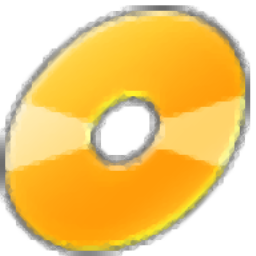
1CLICK DVD MOVIE(多功能DVD视频刻录与翻录工具)
v3.0.0.5 免费版- 软件大小:12.85 MB
- 更新日期:2021-01-29 14:17
- 软件语言:英文
- 软件类别:光盘刻录
- 软件授权:免费版
- 软件官网:待审核
- 适用平台:WinXP, Win7, Win8, Win10, WinAll
- 软件厂商:

软件介绍 人气软件 下载地址
1CLICK DVD MOVIE是一款多功能DVD刻录与翻录工具,能够帮助用户把您的所有视频文件都刻录成光盘,该应用程序的基本作用是使您能够选择源文件,组织菜单和章节,并最终单击开始按钮,该按钮将电影文件转换为DVD;该程序的主要功能是创建DVD,VCD和SVCD电影;支持杜比数字AC3音频;处理双层可记录媒体;在将菜单刻录到DVD上之前先测试菜单,然后使用图像,章节和按钮自动创建菜单;该实用程序提供简单的一键式操作,如果您购买了该软件,则可以享受全年免费软件更新和技术支持;新版本使用了转码引擎和刻录引擎,以用于较新的DVD刻录机,并且还修复了一些错误,例如在Windows 7上首次安装时显示零拷贝的试用版,无法使用PAL视频选项,而是生成了NTSC格式的视频,并且在临时文件夹不可用时无法导入项目文件!
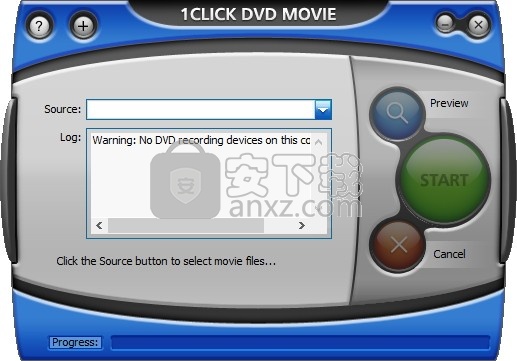
软件功能
创建DVD,VCD或SVCD电影。
支持AVI,DivX,XviD,MPEG1,MPEG2,QuickTime等。
支持双层可记录媒体。
自动创建菜单,支持AC3音频。
简单易用的“一键式”操作。
一年免费软件更新和技术支持。
使用MainConcept MPEG-2编码器来提高速度和质量。
使用Sonic Authorscript进行行业标准创作和刻录。
1CLICK DVD MOVIE将电影文件转换为DVD,VCD或SVCD。
该软件与大多数电影文件格式兼容,包括AVI,DivX,XviD,MPEG-1,MPEG-2和QuickTime
只需单击一下即可创建DVD电影。
您不必再坐在电脑前看电影了。
使用1CLICK DVD MOVIE,您可以将电影文件转换为DVD,并在电视上观看它们。
软件特色
确保已安装编解码器,电影文件(例如,Xvid,对的DivX,AVI和QuickTime )
包含压缩的音频和其使用的是音频和视频“编解码器”编码的视频。
1CLICK DVD MOVIE将安装开放源代码ffdshow”编解码器以读取电影文件。
ffdshow与大多数电影文件格式兼容。
如果您尝试转换的文件与ffdshow不兼容,则需要安装适当的编解码器。
您可能希望尝试使用VideoInspector之类的免费工具 ,它可以分析电影文件
并告诉您是否对计算机进行解码所需的编解码器。
他们还提供了列出许多流行编解码器的网页: 编解码器数据库
选择高质量的电影文件:来自未知源的电影文件可以使用您的媒体播放器软件正确播放,但实际上构造不佳。
这可能会导致在编码阶段出现错误,并在转换为DVD时导致音频和视频同步问题。
商业程序通常比免费软件工具产生质量更高的电影文件
并且由于反复丢帧,电影捕获卡通常会产生质量较差的电影文件。
更新您的DVD/CD刻录机固件:在固件更新之前,许多DVD/CD刻录机都不兼容较新的DVD/CD媒体/格式。
您可以在此处获取固件更新
使用高质量的DVD媒体:Verbatim,Taiyo Yuden,Sony,Ricoh和Panasonic等公司的优质媒体
通常比Memorex,Princo等其他预算媒体表现要好。
避免使用价格便宜的媒体,而价格便宜的媒体的价格仅为优质媒体的一半。
请向制造商咨询DVD/CD刻录机的推荐媒体列表。
安装步骤
1、用户可以点击本网站提供的下载路径下载得到对应的程序安装包
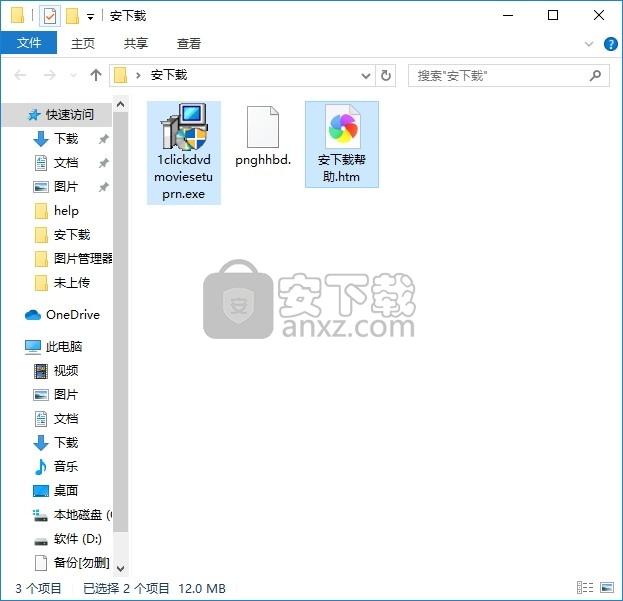
2、只需要使用解压功能将压缩包打开,双击主程序即可进行安装,弹出程序安装界面
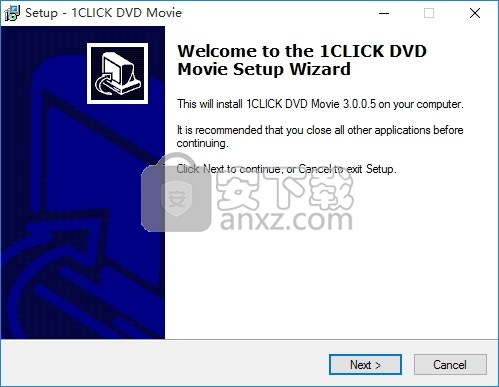
3、同意上述协议条款,然后继续安装应用程序,点击同意按钮即可
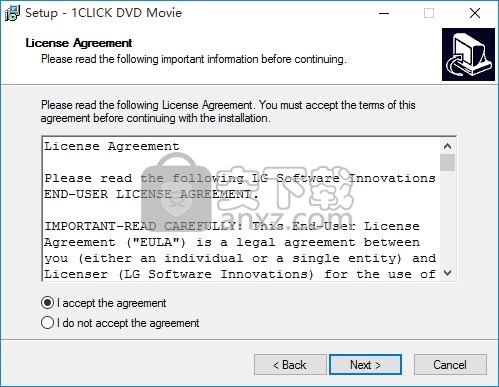
4、可以根据自己的需要点击浏览按钮将应用程序的安装路径进行更改
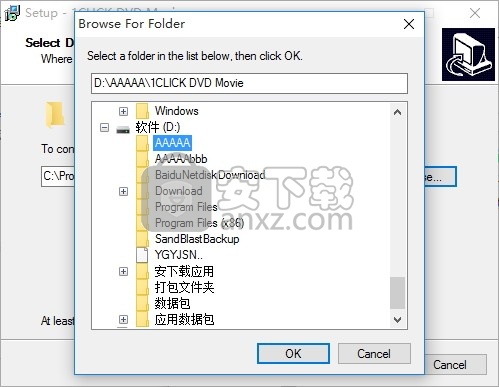
5、弹出以下界面,用户可以直接使用鼠标点击下一步按钮
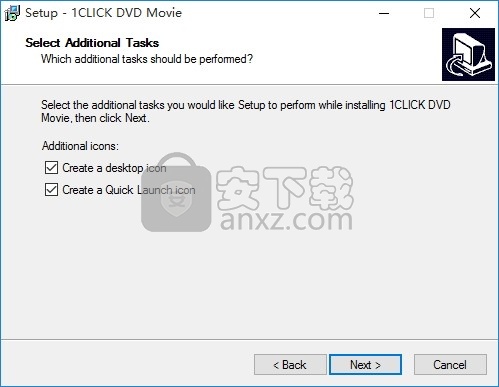
6、现在准备安装主程序,点击安装按钮开始安装
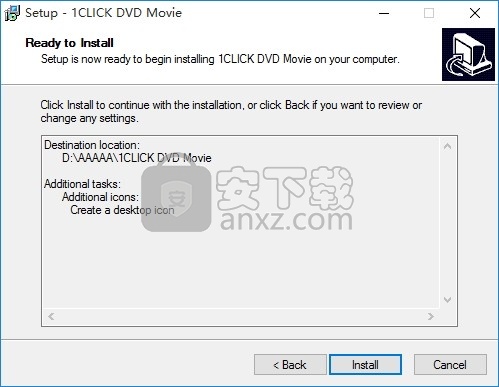
7、弹出应用程序安装进度条加载界面,只需要等待加载完成即可
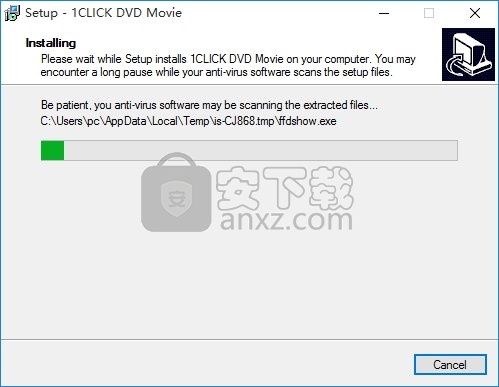
8、根据提示点击安装,弹出程序安装完成界面,点击完成按钮即可
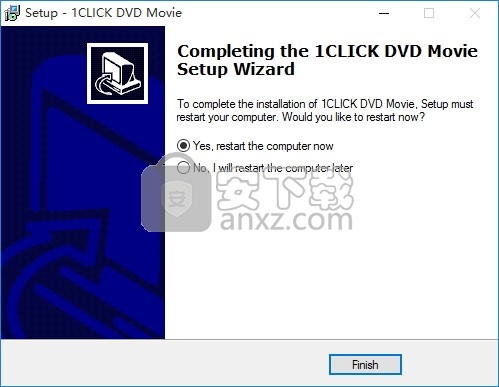
使用教程
使用“源”按钮选择电影文件(或将文件拖放到“源”窗口中),然后单击“开始”按钮以创建DVD电影。
如果在单击鼠标左键的同时按住“ Ctrl”键,则可以一次选择多个文件。
单击选项按钮以查看选项窗口-再次单击以返回主窗口(默认)。
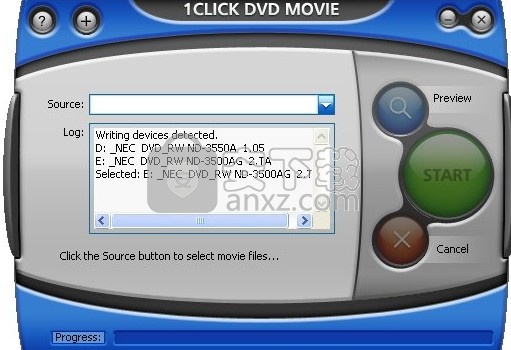
选项:
菜单:有四个可用的菜单选项:“无”,“电影”,“章节”,“电影+章节”。 默认值为“电影+章节”
选择“无”将确保没有菜单添加到电影中-如果您只有一个电影文件,此设置非常理想。
“电影”选项将为每个电影文件创建一个包含单个按钮的菜单。电影文件名(不包括文件扩展名)将用作菜单按钮的名称,因此您可能需要在添加电影文件之前重命名它们。
“章节”选项将为每个电影文件创建一个菜单,其中包含单个“章节”按钮,以及为电影的每个章节创建一个子菜单,其中包含一个缩略图按钮。
“电影+章节”选项将创建一个带有影片和章节按钮的菜单,以及相应的章节子菜单。
菜单标题:您可以为主菜单选择标题。 默认情况下,标题为“主菜单”。
来源:单击“来源”按钮以添加电影文件。打开“选择电影文件”窗口后,可以通过单击鼠标左键的同时按住“ Ctrl”键来一次选择多个电影文件。选择源文件的另一种方法是将文件拖放到“源”窗口中。请注意,软件将在菜单中使用文件名(减去文件扩展名)作为标题名称,因此您可能希望在将文件添加到项目之前重命名文件。(例如,文件名:“ My Birthday.avi”将在菜单中成为“ My Birthday”。)
您还将看到“电影文件”窗口,以便您可以添加更多文件(来自不同文件夹)或使用“上移”和“下移”按钮更改文件的播放顺序,如下所示:
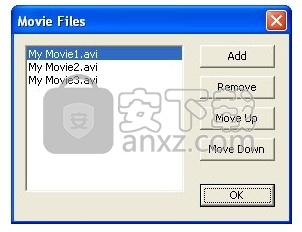
如果要从创建的1CLICK DVD MOVIE项目中刻录DVD,只需选择位于项目“ OpenDVD”文件夹中的“ 1Click.dvd”项目文件。例如,如果目标路径为“ C:\ Movies”,而卷名称为“ DVD VIDEO”,则将在“ C:\ Movies \ DVD VIDEO \ OpenDVD”文件夹中找到“ 1Click.dvd”项目文件。 。
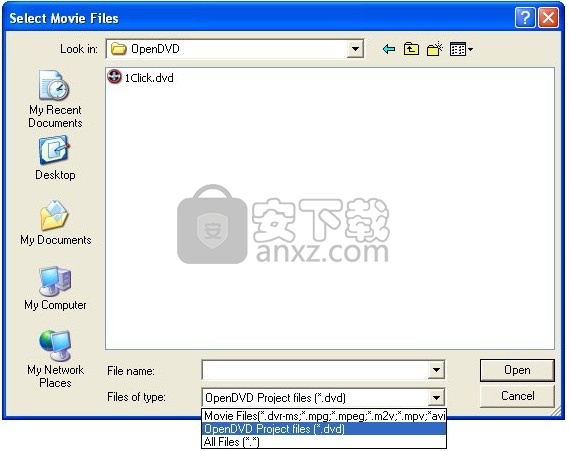
要查看“ 1Click.dvd”文件,请从“文件类型:”下拉框中选择“ OpenDVD项目文件”项,如下所示:加载项目后,只需单击“开始”按钮即可刻录DVD。
目的地:使用此选项选择与您要将DVD保存到的设备相对应的驱动器号。如果您选择的驱动器号是DVD / CD刻录机,将要求您从计算机上安装的设备列表中选择刻录机(您可能有多个刻录机)。如果您不想立即刻录项目,也可以将项目保存到硬盘文件夹中。1CLICK将默认尝试选择DVD刻录机。如果您有多个DVD刻录机,则可能希望选择其他设备。
视频:使用此选项选择您要创建的视频光盘的类型。默认值为“ DVD”,但是您也可以制作VCD或SVCD。每种电影类型使用不同的压缩方案。选择“ DVD”将产生最佳质量。其他两种类型的质量较低,在许多情况下,除非原始移动文件的持续时间短,否则光盘类型可能不足以容纳整个电影。 默认值为DVD。
格式:使用此选项选择DVD的广播标准(格式)。如果您居住在美国,则选择的格式为“ NTSC”。其他国家(如欧盟国家)可以使用“ PAL”作为广播标准。默认值为NTSC。
章节:您可以选择想要在电影中使用的章节数。您选择的章节数将应用于您在“来源”中选择的每部电影。默认值为12章。
音频:共有三种音频类型:PCM,AC3和MPEG。根据您选择的视频和格式的类型,它们可能并非全部可用。默认情况下,由于DVD影片具有出色的压缩和声音质量,因此其音频类型为AC3。PCM音频在DVD上占用更多的空间,并且将为视频信息留出更少的空间,因此不建议使用。默认值为AC3。
比特率:您可以选择音频的比特率。比特率确定用于存储音频信息的压缩量。 AC3的默认设置为128 Kbps,这是建议设置,它将为视频信息保留尽可能多的空间。
编码:您可以选择对所有文件的音频重新编码,或者仅在对所选视频光盘类型的格式不正确时对所有音频进行编码。 默认值为“根据需要编码”。
光盘:使用此选项可以修改电影的光盘(目标)尺寸。根据要写入的媒体(DVD / CD)的光盘容量,您可能希望修改提供的默认值。您还可以使用“光盘”大小选项来设置保存到硬盘驱动器的电影的目标大小。默认值为4.7 GB(对于DVD)。
烧录速度:使用此选项选择您首选的DVD / CD写入速度。如果选择的速度高于DVD介质的最大速度,则软件将选择介质允许的最大速度。默认设置为“最大”,在大多数情况下效果很好,但是,如果遇到刻录错误,我们建议您选择较低的刻录速度(4倍显示最大的刻录速度),因为某些品牌的DVD媒体无法在其最大额定值下刻录良好速度。
卷:“卷”是将被写在DVD光盘上的名称。 默认值为“ DVD VIDEO”。
临时:您可以更改软件在编码时用于写入临时文件的文件夹。在某些情况下,此文件夹可能需要高达12 GB(取决于光盘大小)。 默认情况下,软件将使用Windows应用程序数据文件夹中的文件夹。(即“ ... <用户名> \ <应用程序数据> \ 1clickdvdmovie \ Temp”)。
预习:使用此选项可以在转换影片文件之前预览项目。如果启用了菜单选项之一,则将有机会查看并尝试将在最终光盘上创建的菜单。您可以使用鼠标单击屏幕上的菜单按钮,也可以通过单击遥控器按钮来使用遥控器进行模拟。请注意,每次您更改菜单时都会有短暂的延迟,而模拟引擎会计算下一个菜单。
人气软件
-

UltraISO Premium Edition(软碟通) 6.9 MB
/简体中文 -

文泰刻绘 41.8 MB
/简体中文 -

IsoBuster Pro(镜像数据抓取和恢复工具) 4.84 MB
/简体中文 -

刻绘大师国际版 482.7 MB
/简体中文 -

Cheetah CD Burner v3.26 注册版 5.20 MB
/英文 -

复制DVD CloneDVD v7.0.0.9 中文 49.00 MB
/简体中文 -

免费刻录软件 CDBurnerXP 65.2 MB
/简体中文 -

Nero Burning ROM(cd光盘刻录软件) 128.89 MB
/简体中文 -

Apeaksoft DVD Creator(DVD制作工具) 61.65 MB
/简体中文 -

Windows DVD Maker(dvd光盘制作软件) 51.4 MB
/简体中文


 UltraISO PE(光盘映像文件制作与格式转换工具) v9.7.3.3629
UltraISO PE(光盘映像文件制作与格式转换工具) v9.7.3.3629  GEAR PRO Professional Edition(DVD/CD翻录与录制工具) v7.0.3
GEAR PRO Professional Edition(DVD/CD翻录与录制工具) v7.0.3  dvd cloner gold 2018 v15.00.1432 附带安装教程
dvd cloner gold 2018 v15.00.1432 附带安装教程  5star Game Copy(多功能DVD/CD复制与翻录工具) v1.0.5 免费版
5star Game Copy(多功能DVD/CD复制与翻录工具) v1.0.5 免费版  Joboshare DVD Audio Ripper(DVD转换工具) v3.5.5 免费版
Joboshare DVD Audio Ripper(DVD转换工具) v3.5.5 免费版  nero platinum 2020 suite v22.0.02100 附带安装教程
nero platinum 2020 suite v22.0.02100 附带安装教程  Cool Burning Studio(多功能音视频刻录与翻录工具) v9.8.0
Cool Burning Studio(多功能音视频刻录与翻录工具) v9.8.0 














